Bạn đang bối rối không biết sửa lỗi máy in không in được file PDF như thế nào? Đừng lo lắng, trong khuôn khổ bài viết này, In Giao Thời sẽ giúp bạn tìm ra nguyên nhân và các giải pháp khắc phục lỗi nhanh chỉ trong 5 phút, cùng xem nhé!
File PDF là file gì?
Trước khi đi chi tiết vào cách sửa lỗi máy in không in được file PDF, hãy cùng tìm hiểu xem file PDF là gì, có đặc điểm thế nào nhé!

File PDF được hiểu đơn giản là một tệp chứa văn bản, hình ảnh và các nút tương tác. Đặc điểm nổi bật của file tài liệu này chính là chúng không phụ thuộc vào hệ điều hành, phần mềm nào. Do đó, chúng hoàn toàn có thể giữ nguyên định dạng ở bất cứ thiết bị nào được dùng.
Các ưu điểm lớn của định dạng tài liệu này là:
- Hỗ trợ rất tốt cho công việc văn phòng, lĩnh vực báo cáo, trình bày cho người dùng
- File PDF có thể nén để giảm tối đa dung lượng mà nó lưu trữ. Đồng thời, nó cũng giảm được tối đa áp lực lưu trữ ở trên ổ cứng của thiết bị.
- Tính bảo mật của loại file này vô cùng cao. Người dùng hoàn toàn có thể cài đặt nó ở chế độ cấm in, chỉnh sửa hoặc buộc phải có chữ ký điện tử mới xác thực được dữ liệu.
Nguyên nhân làm cho máy in không in được file PDF
Muốn khắc phục được lỗi máy in không in được file PDF thì điều đầu tiên chúng ta cần biết đó là nguyên nhân xảy ra lỗi này là gì.
Nguyên nhân
Có khá nhiều nguyên nhân dẫn đến trường hợp máy in không in được file PDF. Tuy nhiên, các nguyên nhân thường gặp là:
- Do phần mềm đọc file PDF ở trên máy tính đã quá cũ và không thể tương thích với file
- File PDF của người dùng được tạo nên từ những phần mềm khác chứ không phải được phát hành bởi Adobe
- File PDF đã có lỗi từ trước, không phải lỗi từ máy in
- Phần mềm dùng để đọc file đã bị lỗi trước đó.

Xem thêm:
In áo thun tại Đà Nẵng| Đơn vị in chất lượng, giá tốt và uy tín nhất hiện nay
Cách Xử Lý Lỗi Máy In Không In Được File PDF
Nắm được các nguyên nhân gây ra lỗi máy in không in được file PDF chúng ta sẽ dễ dàng để khắc phục lỗi hơn. Cụ thể các cách bạn có thể áp dụng là:
Cập nhật lại Driver
Cách khắc phục lỗi máy in không in được file PDF đầu tiên là cập nhật lại Driver. Rất có thể, máy in của bạn đã bị lỗi Driver nên nó không thể in được tài liệu. Do đó, trong một số trường hợp, khi bạn cập nhật lại driver thì lỗi của máy sẽ lập tức được khắc phục. Các bạn cần chú ý rằng, cập nhật driver lên phiên bản mới nhất. Có như vậy nó mới tương thích với tệp PDF và cho hiệu quả in tốt nhất.

Sau khi đã cập nhật lại driver thì bạn chỉ cần in thử lại là xong! Nếu chưa biết cách cập nhật lại driver hãy liên hệ đến In Giao Thời để được hỗ trợ bạn nhé!
Đọc thêm:
List 10+ đơn vị in thiệp cưới tại Đà Nẵng “chất như nước cất”
Sử dụng trình duyệt để in
Trong trường hợp máy in không in được file PDF thì bạn có thể thử in lại tài liệu của mình bằng trình duyệt. Thông thường, trình duyệt sẽ được tích hợp sẵn trên máy và có các modem để người dùng xem, in các file PDF. Tất nhiên, người dùng cần phải kiểm tra xem máy in của bạn trước đó có hoạt động bình thường hay không nhé!
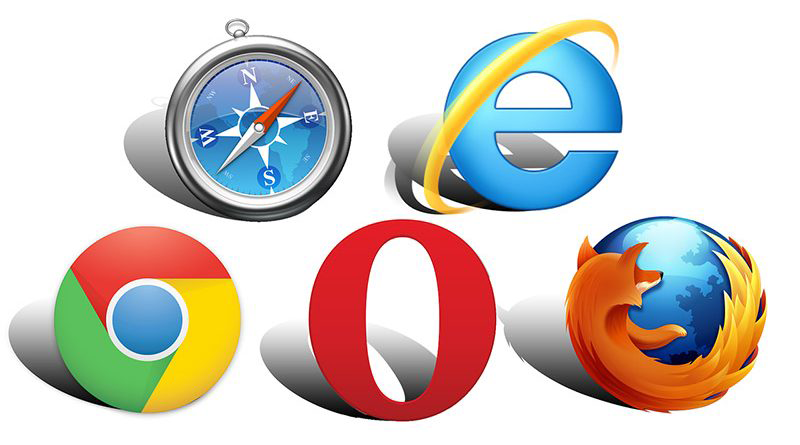
Nếu máy in hoạt động bình thường, trình duyệt in vẫn thỏa mãn các yêu cầu in ấn thì bạn chỉ cần thực hiện 3 bước sau đây:
Bước 1: Hãy click chuột phải vào trong file PDF mà bạn cần phải in
Bước 2: Nhấn chọn vào mục Open with sau đó chọn vào trình duyệt để mở file
Bước 3: Nhấn chuột vào biểu tượng máy in để tiến hành in tài liệu
Định dạng lại phông chữ hình ảnh
Trong một số trường hợp, máy in không in được file PDF là do phần mềm Adobe Reader không thể định dạng và xử lý phông chữ. Chính vì vậy, một trong số cách để bạn khắc phục lỗi này là định dạng lại phông chữ và hình ảnh.
Cách thực hiện khá đơn giản. Đầu tiên, bạn hãy nhấn vào mục File, chọn Print. Sau đó, chọn vào phần Advanced. Cuối cùng chọn Print As Image và nhấn OK để kết thúc. Sau bước này, bạn đã có thể in trở lại như thường nhé!
Góc kiến thức: Hệ màu in ấn là gì? Tìm hiểu về hệ màu in ấn
Xoá thư mục
Cách khắc phục lỗi máy in không in được file PDF này được khuyến khích sử dụng khi bạn không thực hiện tốt các cách trên. Đồng thời, nó nên được sử dụng khi bạn phát hiện file thư mục bị lỗi. Cách thực hiện như sau: Bạn hãy xóa thư mục ở các ổ đĩa C. Sau đó, nhấn thử in lại file PDF mà bạn muốn in để xem kết quả.
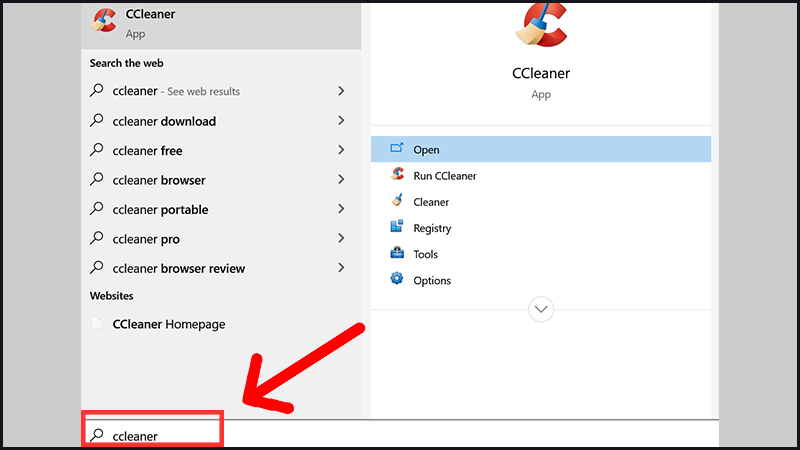
Chia nhỏ file PDF để in
Có thể bạn không ngờ tới nhưng trong một số trường hợp, máy in không in được file PDF là do tệp tài liệu chứa quá nhiều dung lượng. Điều này khiến cho máy in bị quá tải và không thể in như thường được. Để khắc phục sự cố này, bạn có thể áp dụng 2 cách cơ bản đó là:
- Tăng kích thước bộ nhớ của máy in để khớp với dung lượng file PDF và đảm bảo rằng bạn có thể in ra được như thường. Điểm trừ của cách khắc phục này là bạn cần tốn thêm một khoản chi phí không nhỏ. Hơn nữa, người dùng nhất thiết phải cần đến sự hỗ trợ của các chuyên gia trong ngành. Bởi nếu không thạo, tăng kích thước quá lớn sẽ khiến cho máy in dễ bị hư hỏng bạn nhé!
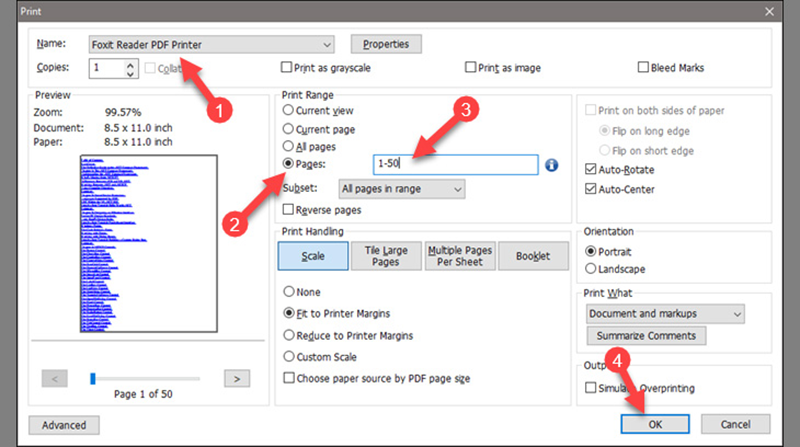
- Cách thứ 2 đó là chia nhỏ các file PDF và in nhiều lần. Đây là cách thường được người dùng sử dụng nhất. Bởi nó không gây tốn chi phí và họ có thể thực hiện ngay tại nhà. Tuy nhiên, nó vẫn có điểm trừ đó là khi bạn in CV hay các tài liệu dự án thì file bị đứt quãng, in ra không đẹp hay gây được ấn tượng.
Cài đặt lại Adobe Acrobat
Nếu bạn đã áp dụng các cách khắc phục máy in không in được file PDF ở trên những vẫn không hiệu quả thì hãy cài đặt lại phần mềm Adobe Acrobat. Bởi rất có thể, phần mềm đã bị hỏng và có lỗi nên ảnh hưởng trực tiếp đến hiệu quả in tài liệu.
Tuy nhiên, các bạn cần chú ý rằng, khi thực hiện cài đặt lại phần mềm này, bạn sẽ mất giấy phép đã lưu lại trong phần mềm trước đó. Để đảm bảo rằng, bạn có thể tìm lại chúng, hãy ghi ra và nhập lại nhé!
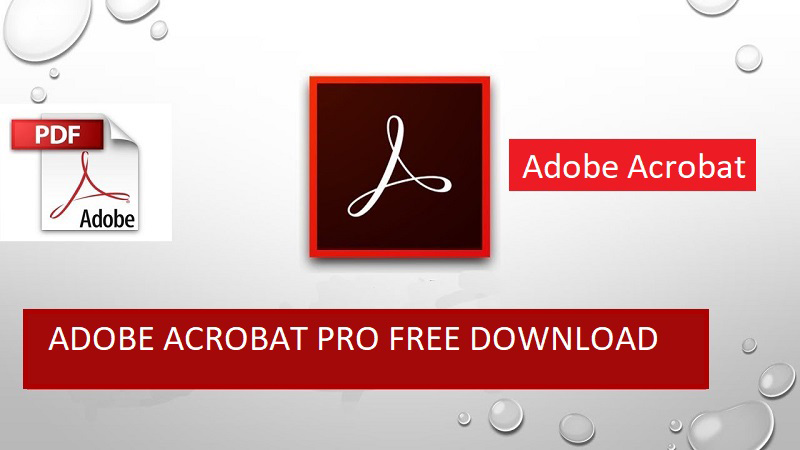
Cách cài đặt lại phần mềm này không quá phức tạp. Đầu tiên, bạn hãy tải phần mềm xuống. Sau đó, dùng đến Adobe Reader cùng với Acrobat Cleaner để xóa tất cả các tệp đã cài đặt trước đó. Cuối cùng, điều hướng phần mềm đến trang web chính thức của nhà phát hành Acrobat và tải xuống một lần nữa. Tiếp tục in thử file PDF để xem lỗi đã được khắc phục hay chưa nhé!
Sửa Lỗi Máy In Không In Được File PDF
Trong trường hợp bạn không có chuyên môn và đã áp dụng các cách khắc phục trên nhưng chưa in được file PDF hãy liên hệ tới In Giao Thời. Công ty in ấn Đà Nẵng này hiện đã có nhiều năm kinh nghiệm trong việc in ấn, khắc phục lỗi máy in. Chuyên viên kỹ thuật ở đơn vị sẽ giúp bạn khắc phục nhanh vấn đề máy in bị lỗi nhé!
Tổng kết
Máy in không in được file PDF xuất phát từ nhiều nguyên do khác nhau. Bạn có thể thử áp dụng các cách trên để khắc phục lỗi. Nếu cần thêm tư vấn, đừng quên để lại phản hồi hoặc liên hệ với chúng tôi nhé!
Xem thêm
Dịch vụ in bao bì giá rẻ tại Đà Nẵng


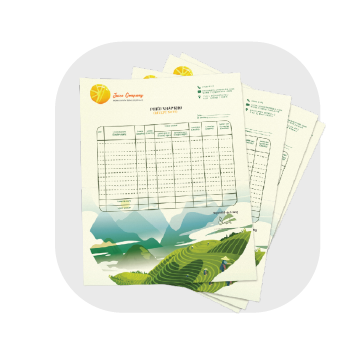
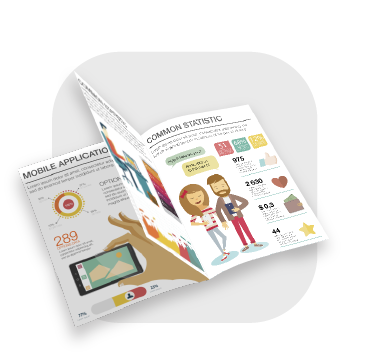
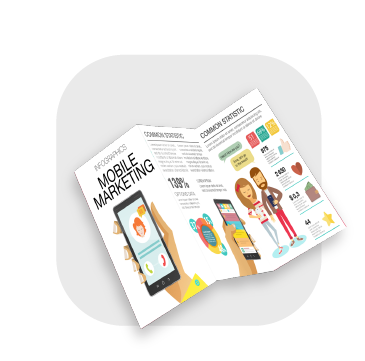
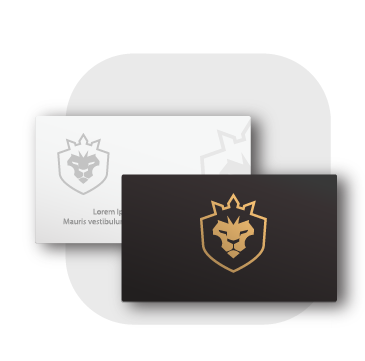
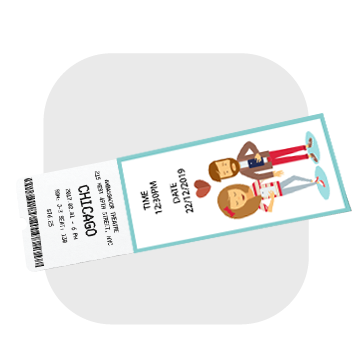



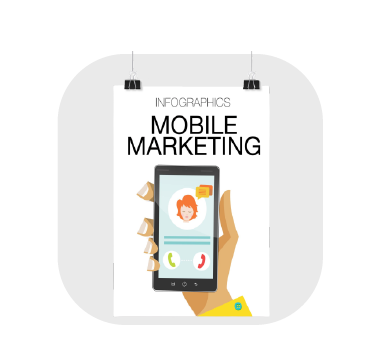


Bài viết liên quan
10+ mẫu in hình tô màu giá rẻ tại In Ấn Giao Thời
Mục LụcFile PDF là file gì?Nguyên nhân làm cho máy in không in được file
Lựa chọn các loại mực in phun màu phù hợp: Bí quyết cho bản in tốt nhất
Mục LụcFile PDF là file gì?Nguyên nhân làm cho máy in không in được file
Chỉnh màu in trong CAD: Giải đáp mọi thắc mắc từ A đến Z!
Mục LụcFile PDF là file gì?Nguyên nhân làm cho máy in không in được file